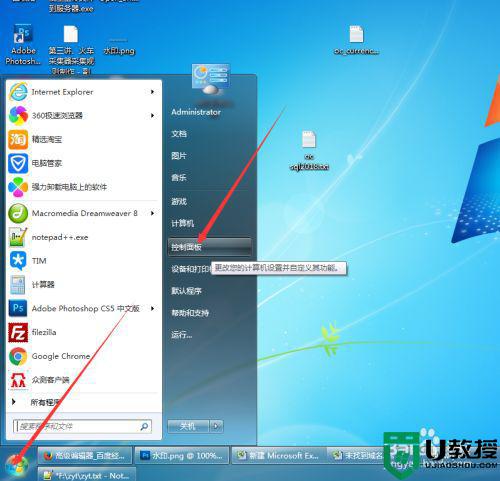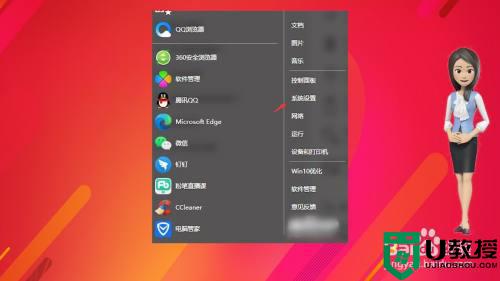电脑如何设置锁屏密码 电脑锁屏密码的设置教程
时间:2022-09-26作者:huige
很多人在离开电脑一会之后就会自动进入锁屏模式,一般是没有密码的,直接唤醒就能使用,不过有些用户担心这样不安全,就想要设置锁屏密码,只是不大明白电脑如何设置锁屏密码,针对这个问题,现在就给大家介绍一下电脑锁屏密码的设置教程。
具体方法如下:
1.点击任务栏中的“Windows按钮”打开开始菜单;
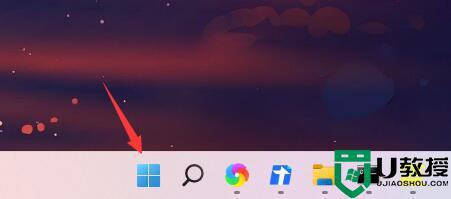
2.然后在开始菜单中进入系统“设置”;
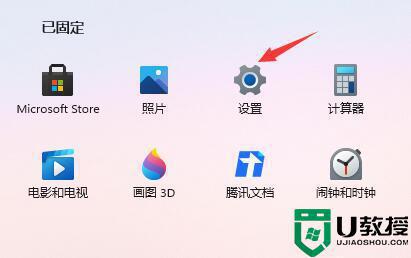
3.接着点击左边的“账户”进入账户设置;
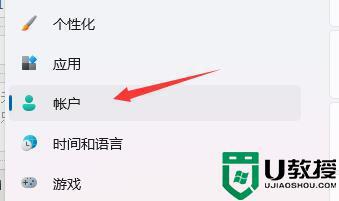
4.找到其中的密码,展开并点击下方的“添加”;
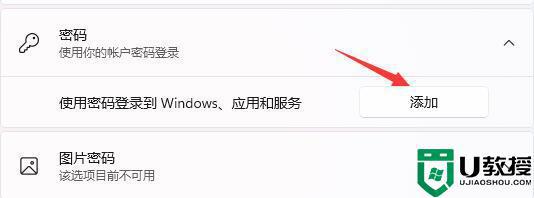
5.最后在创建密码中输入我们想要设置的密码就可以了。
上述给大家讲解的就是电脑设置锁屏密码的详细方法,如果你也想设置的话,就可以按照上面的方法来进行设置吧。